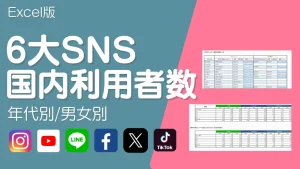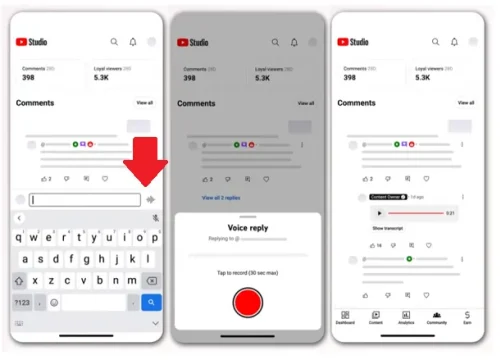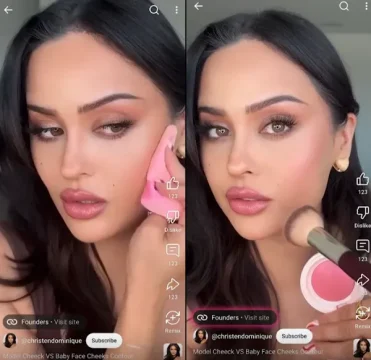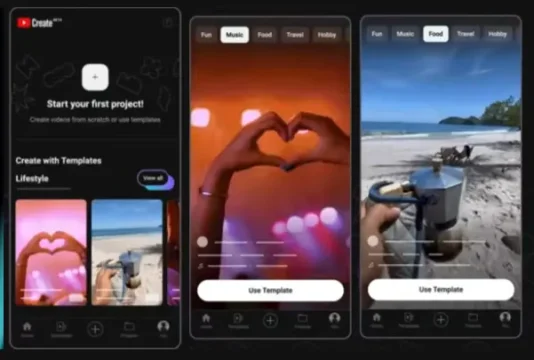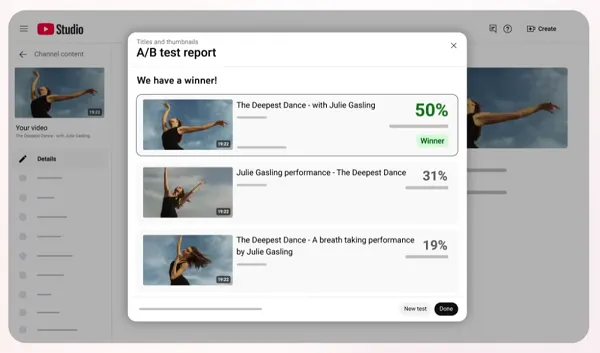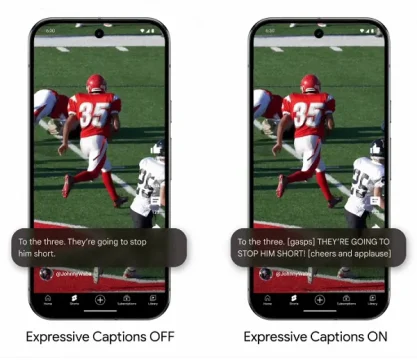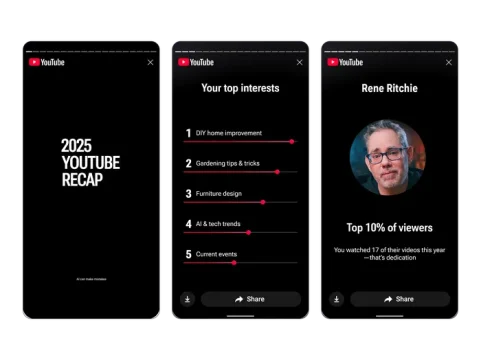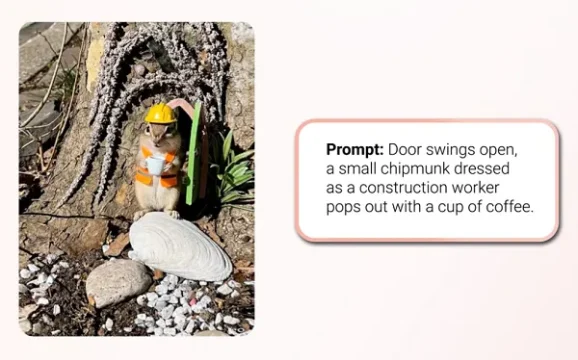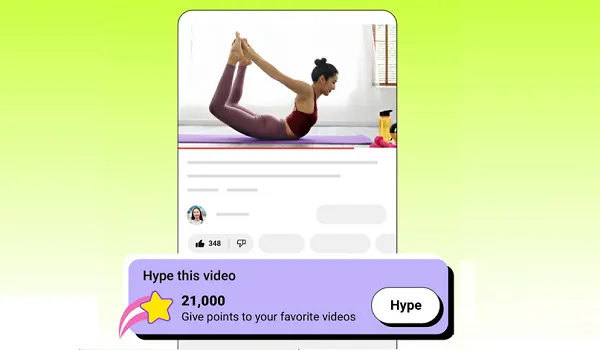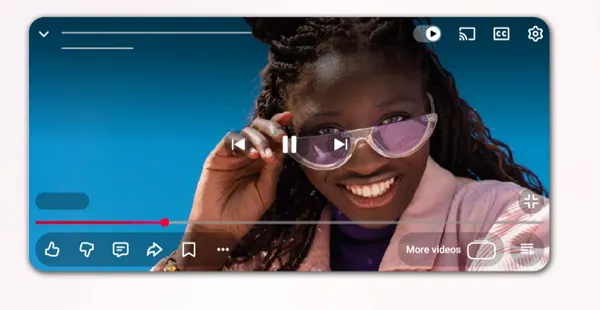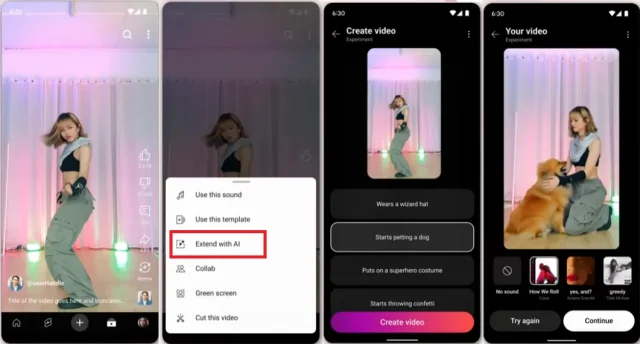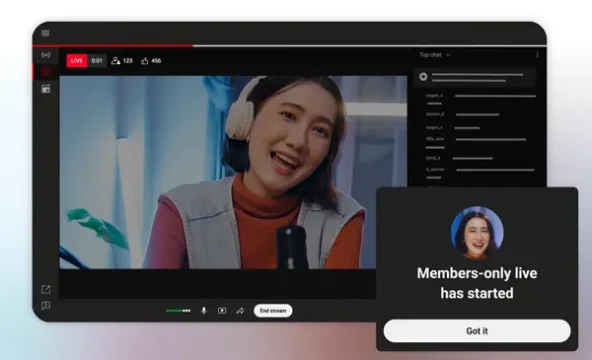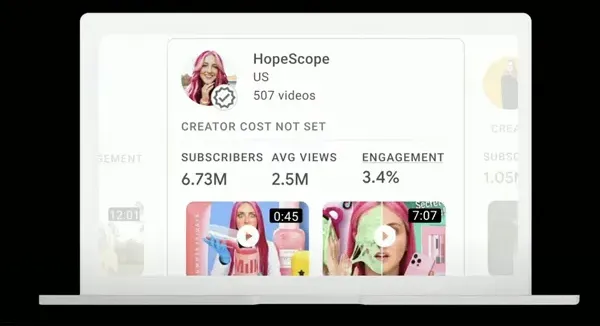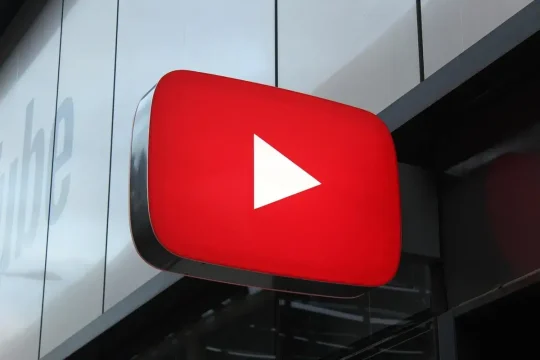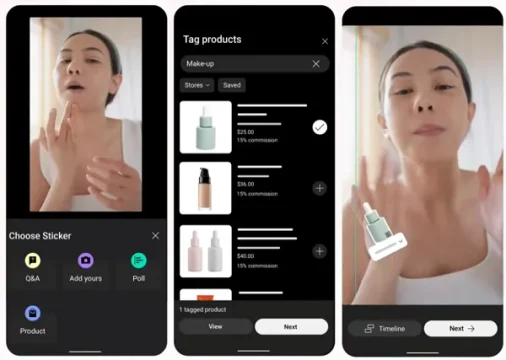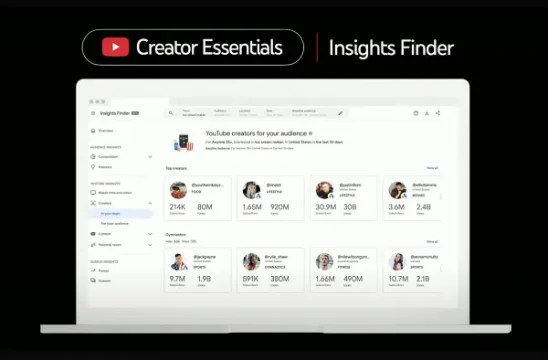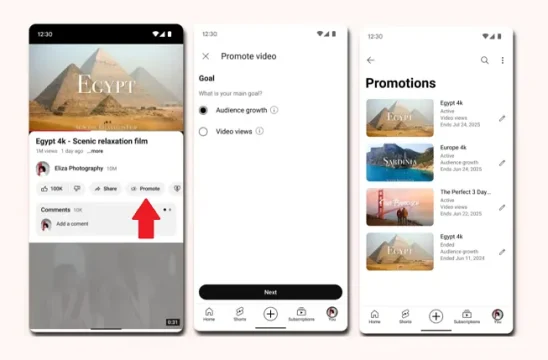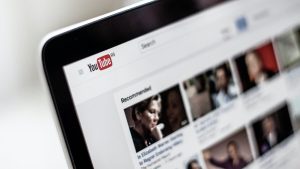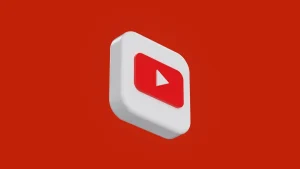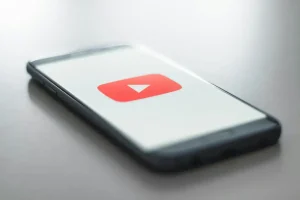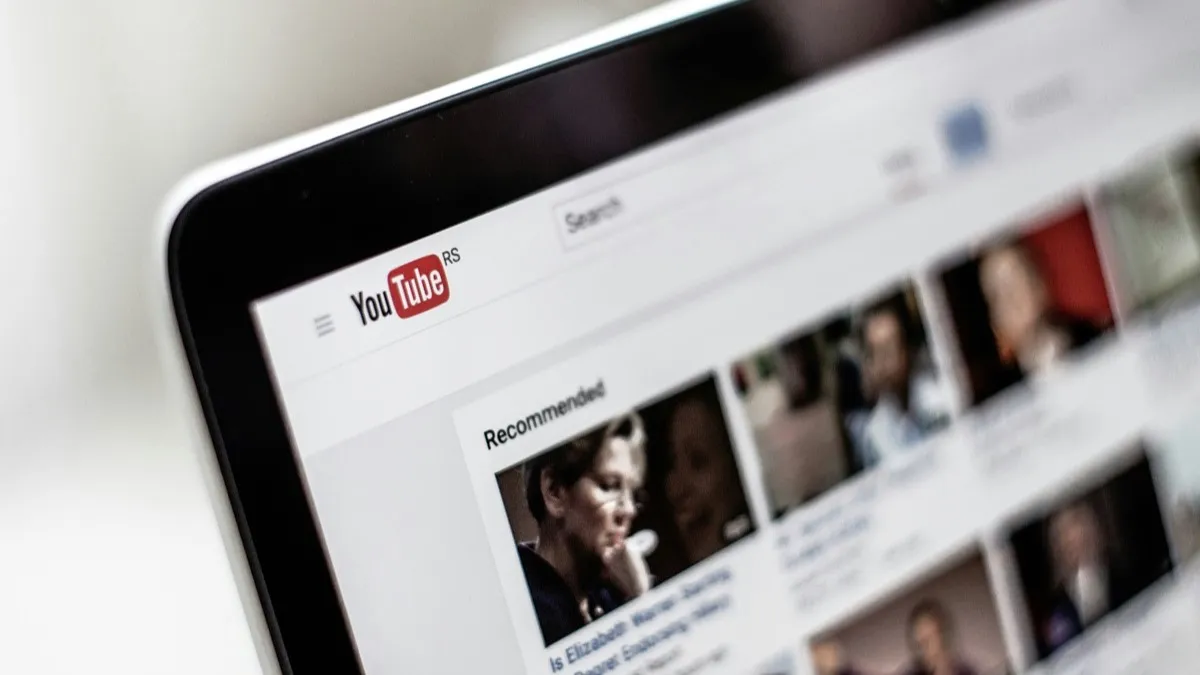
近年、SNSでは短尺で楽しむことができるショート動画が人気となっており、YouTubeにも2020年にショート動画機能であるYouTubeショートが登場しました。
活用することでYouTubeショートの投稿からチャンネル登録者を伸ばしたり、通常動画の視聴に繋げるなど、多くのメリットを得ることができるでしょう。
しかし、YouTubeショートは通常の動画とは作成方法が異なるだけでなく、特徴や強みも異なるため、挑戦できていないという方もいらっしゃるのではないでしょうか。
そこで今回は、YouTubeショートの投稿方法について順序立てて解説していきます!
作成の際に活用できるおすすめアプリや、YouTubeショートの特徴についてもご紹介していきますので、
- YouTubeショートを活用していきたいがやり方が分からない
- 通常動画とどう分けたらいいのか迷っている
という方は、ぜひ最後までご一読ください。
目次
YouTubeショートとは?
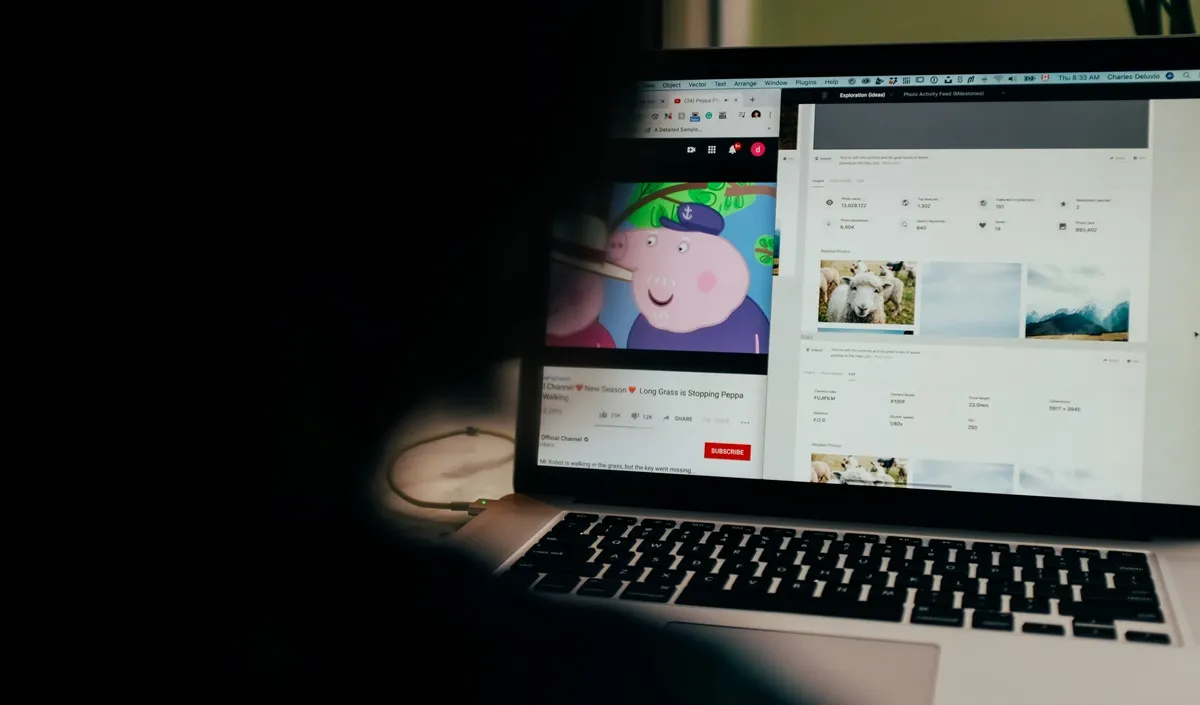
YouTubeショートは、YouTubeが提供しているサービスで、最大60秒の短い動画を作成・投稿することができます。
縦長のフォーマットであることが特徴的であり、スクロールしながら気軽に閲覧できることから、近年多くのユーザーに親しまれている機能です。
近年ではショート動画をYouTube内の主な発信場所とするインフルエンサ―もいるなど、新たな発信機能として重要視されています。
また、スワイプするとおすすめの動画が流れてきて自動的に再生される仕組みとなっていることから、フォロワー外のユーザーに投稿を閲覧してもらえるのも強みです。
通常の長尺動画のダイジェストを作成すれば、ショート動画をきっかけとして、フォロワー外のユーザーに通常動画の閲覧を促したり、チャンネル登録者数増加を図ることも可能となるでしょう。
YouTubeショートの投稿方法
![]()
早速、YouTubeショートの実際の投稿方法について、PC・スマホで分けてご紹介していきます。
スマホでYouTubeショートを投稿する方法
1.YouTubeアプリ画面下部の「+」ボタンをタップ
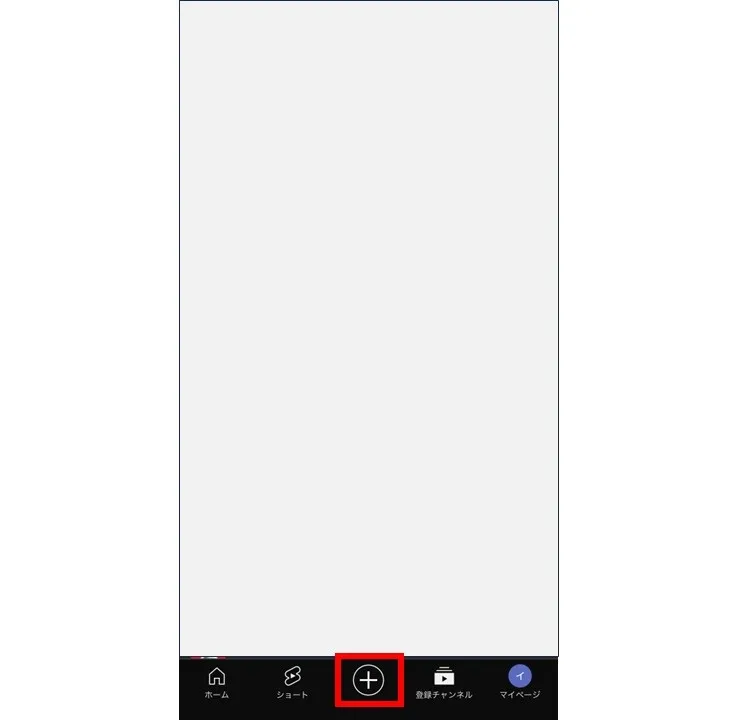
YouTubeのアプリを起動し、画面下にある「+」ボタンをタップしましょう。
2.画面下の「ショート」をタップする
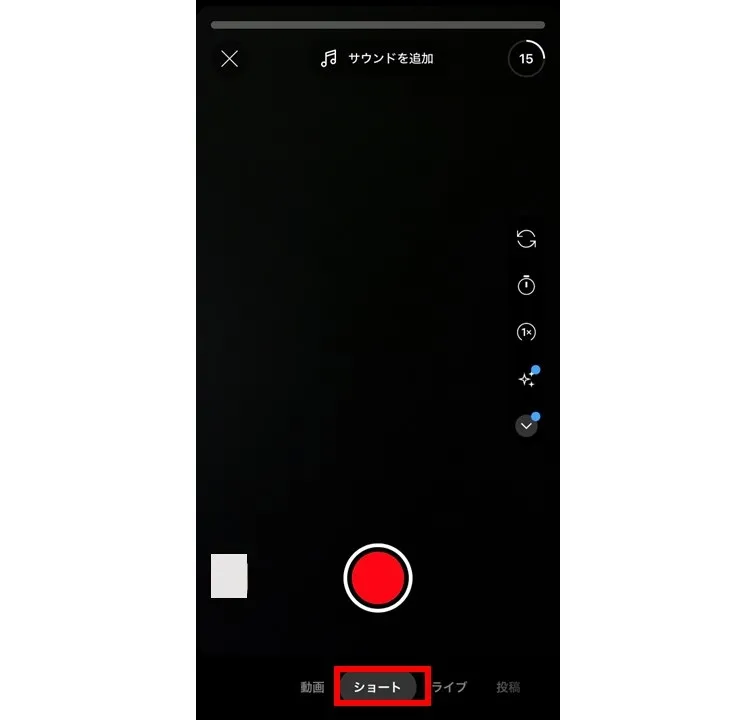
「動画」や「ライブ」など機能が選択できる画面から、「ショート」をタップしましょう。
3.新規動画を撮影 or 既存動画をアップロード
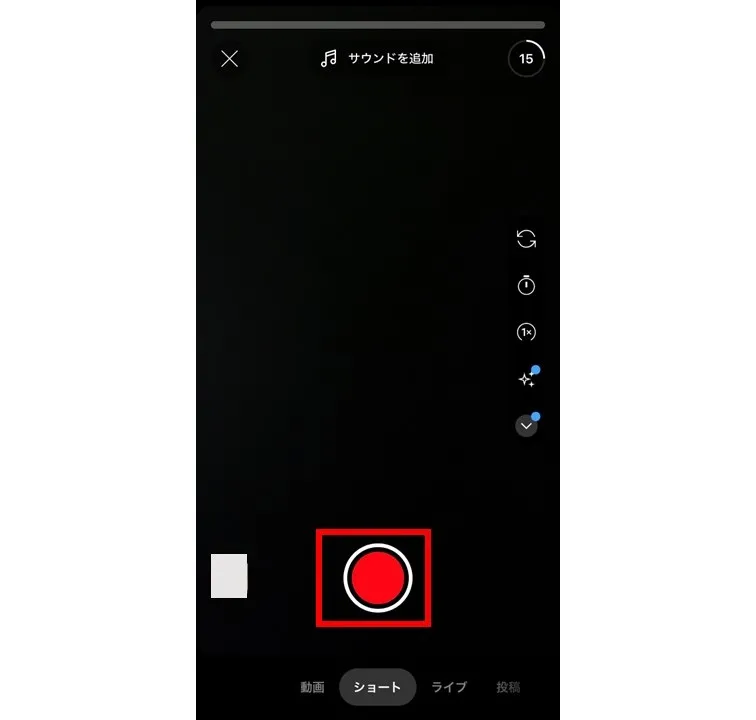
ショート動画として投稿したい動画を新たに撮影する際には、赤丸ボタンを長押しして動画を撮影しましょう。
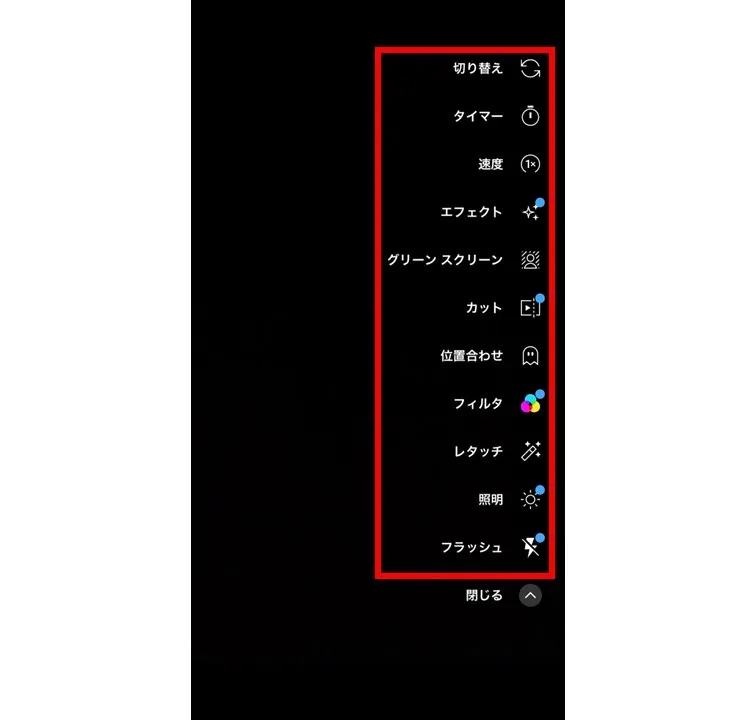
動画を撮影する際には、下記の機能を活用することができます。
- サウンドを追加
- 切り替え
- タイマー
- 速度
- エフェクト
- グリーンスクリーン
- カット
- 位置合わせ
- フィルタ
- レタッチ
- 照明
- フラッシュ
活用することで個性的なコンテンツやユーザーが楽しめる動画を作成しましょう。
また、自身のフォルダから動画をアップロードすることも可能です。
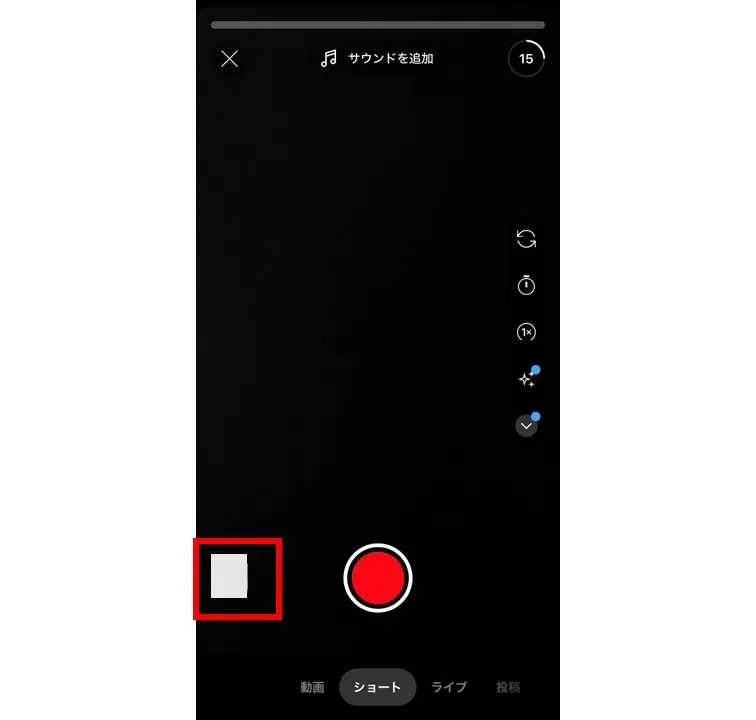
アップロードの際は、画面左下から好きな動画を選択しましょう。
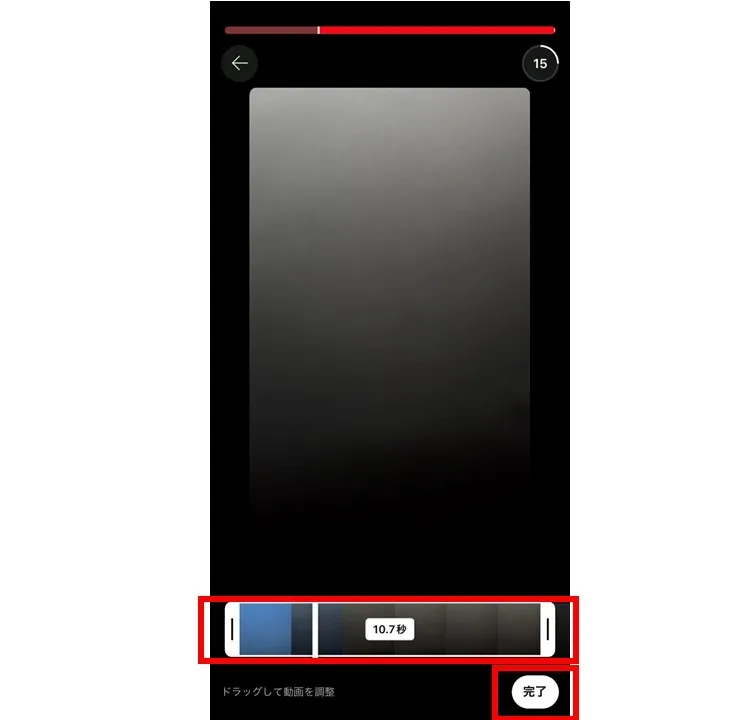
動画の中から、投稿したい部分を切り取ることでショート動画を作成できます。
4.動画の編集
続いて、撮影した動画の編集を行いましょう。
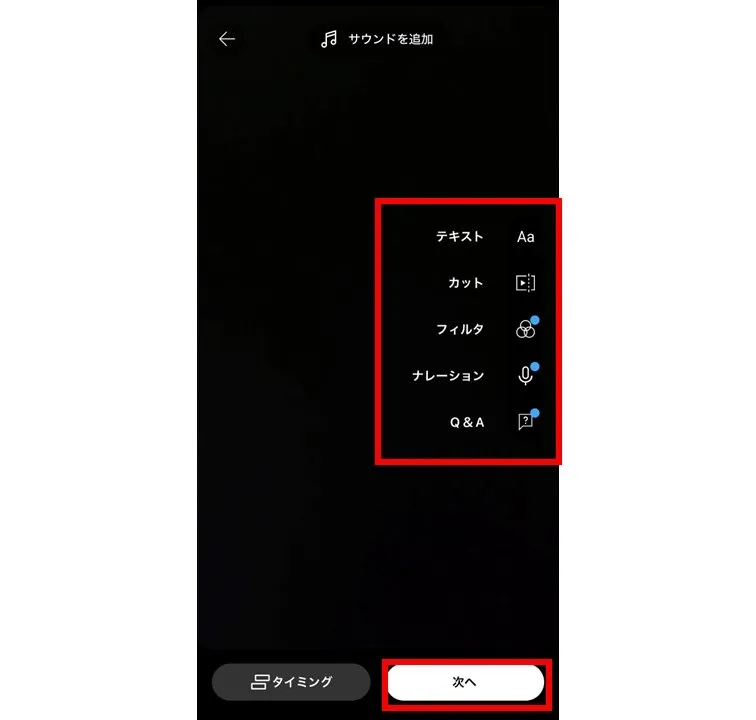
編集機能としては、
- テキスト
- カット
- フィルタ
- ナレーション
- Q&A
といった項目があるため、必要に応じて活用しましょう。
5.動画の詳細を追加し、アップロード
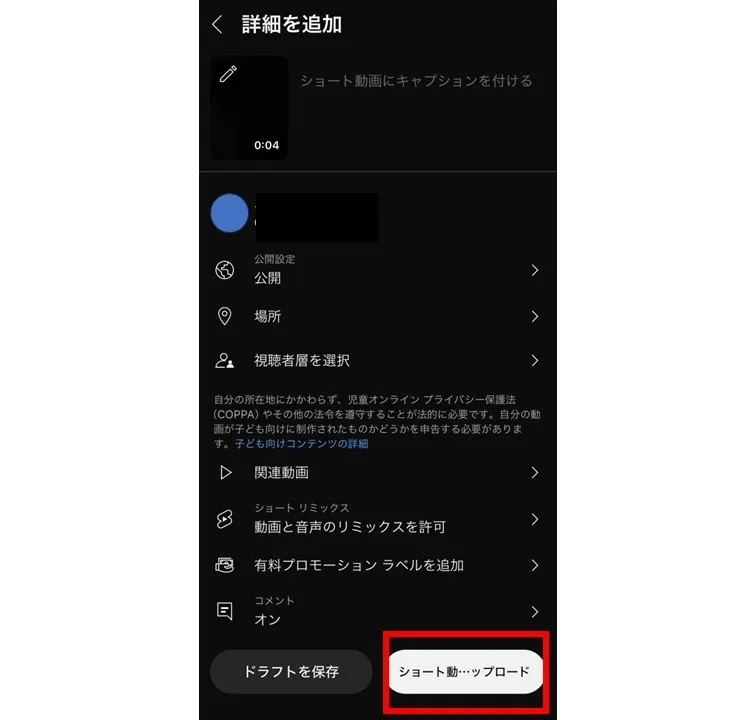
「詳細を追加」画面では、
- キャプション
- 公開設定
- 位置情報
- 視聴者層
などの設定を行うことができます。
最後に「ショート動画をアップロード」ボタンをタップすれば投稿完了です。
PCでYouTubeショートを投稿する方法
1.「動画をアップロード」をタップ
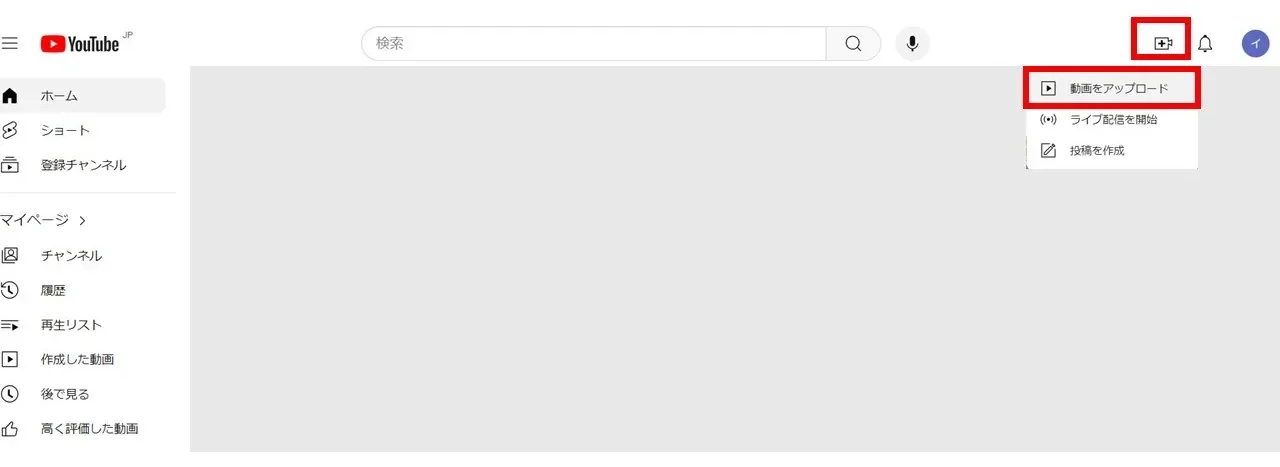
YouTubeを開いたら、画面右上にあるビデオマークの「動画をアップロード」を選択しましょう。
2.動画を選択
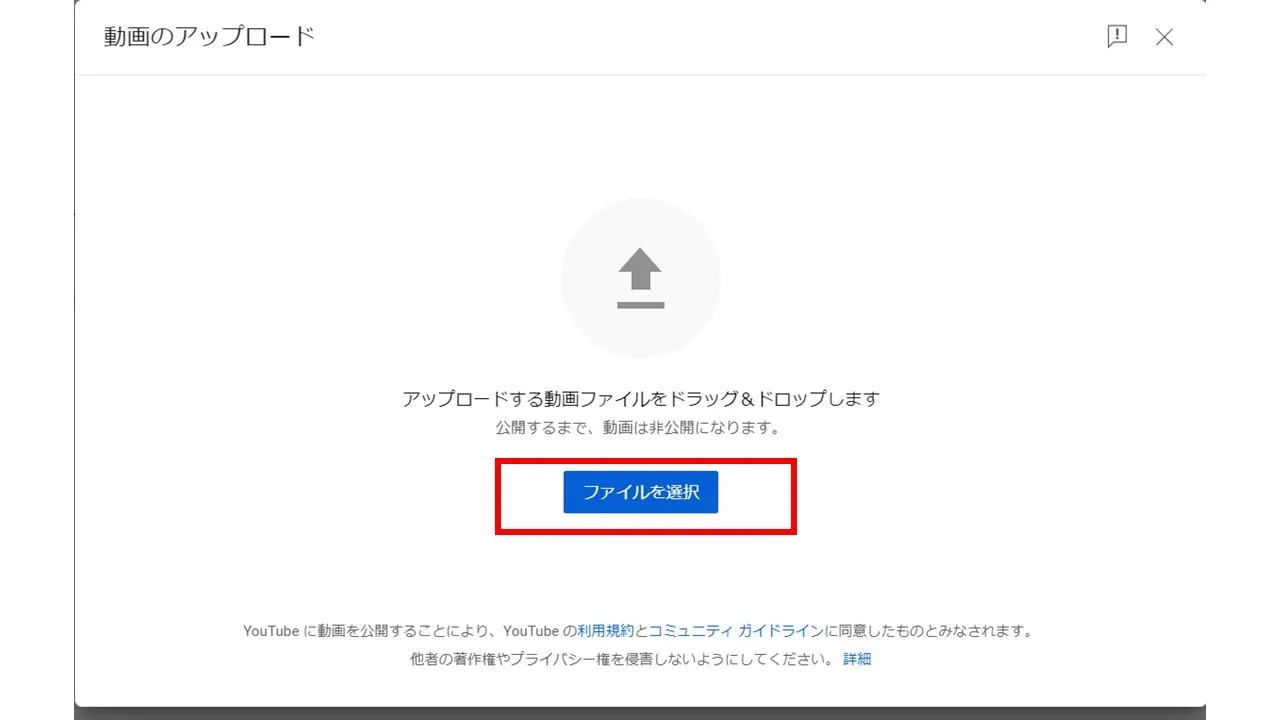
「動画のアップロード」画面では、アップロードする動画をドラッグ&ドロップで移動させるか、「ファイルを選択」ボタンから投稿したい動画を選択しましょう。
3.詳細設定を行う
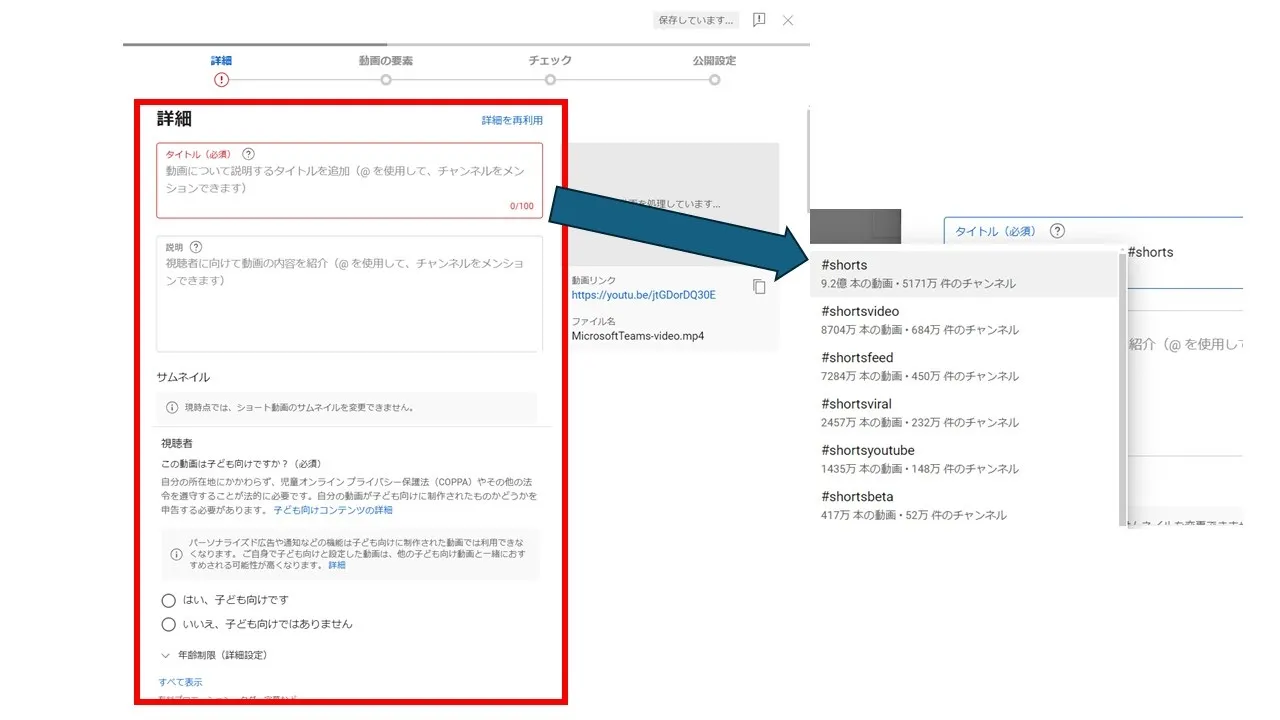
アップロードが完了したら、投稿する動画の設定を入力・選択しましょう。
タイトルにはショート動画であることを表すハッシュタグ 「#Shorts」 をつけることで、システムにショート動画であることを認識させることができます。
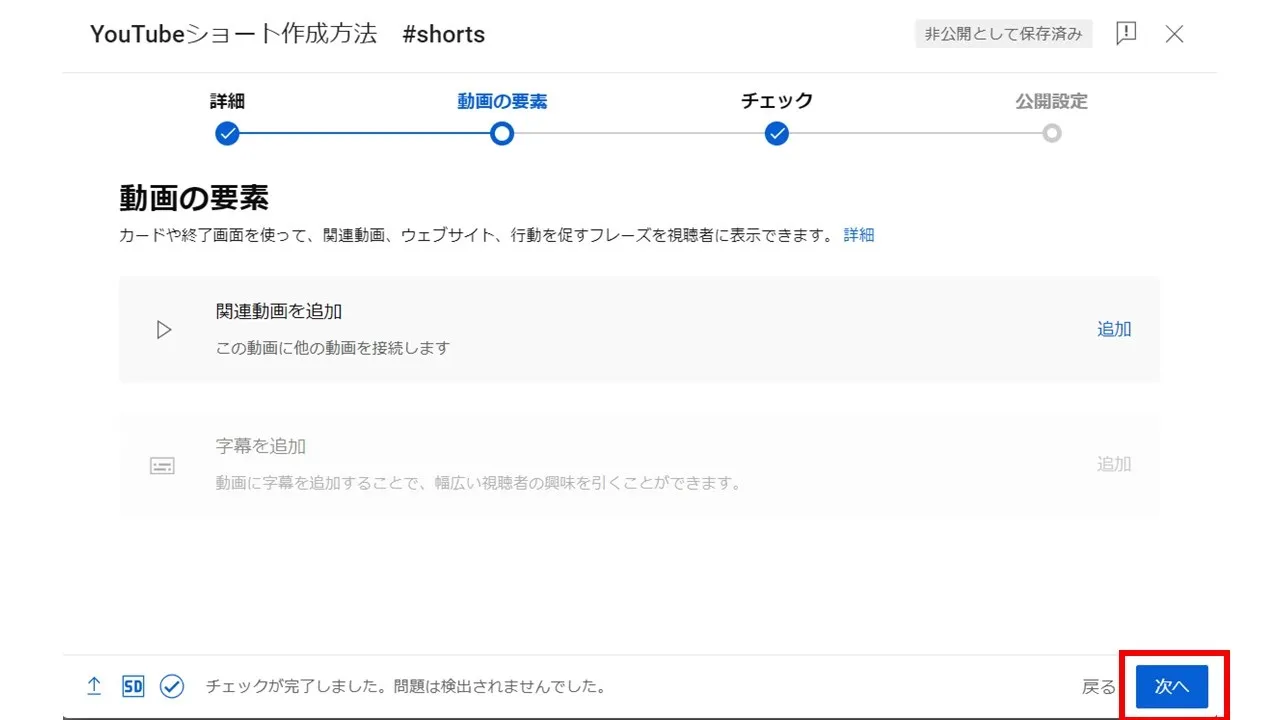
情報の記入・選択が終わったら「次へ」ボタンをタップし、順番に設定を完了させていきましょう。
公開設定を選択
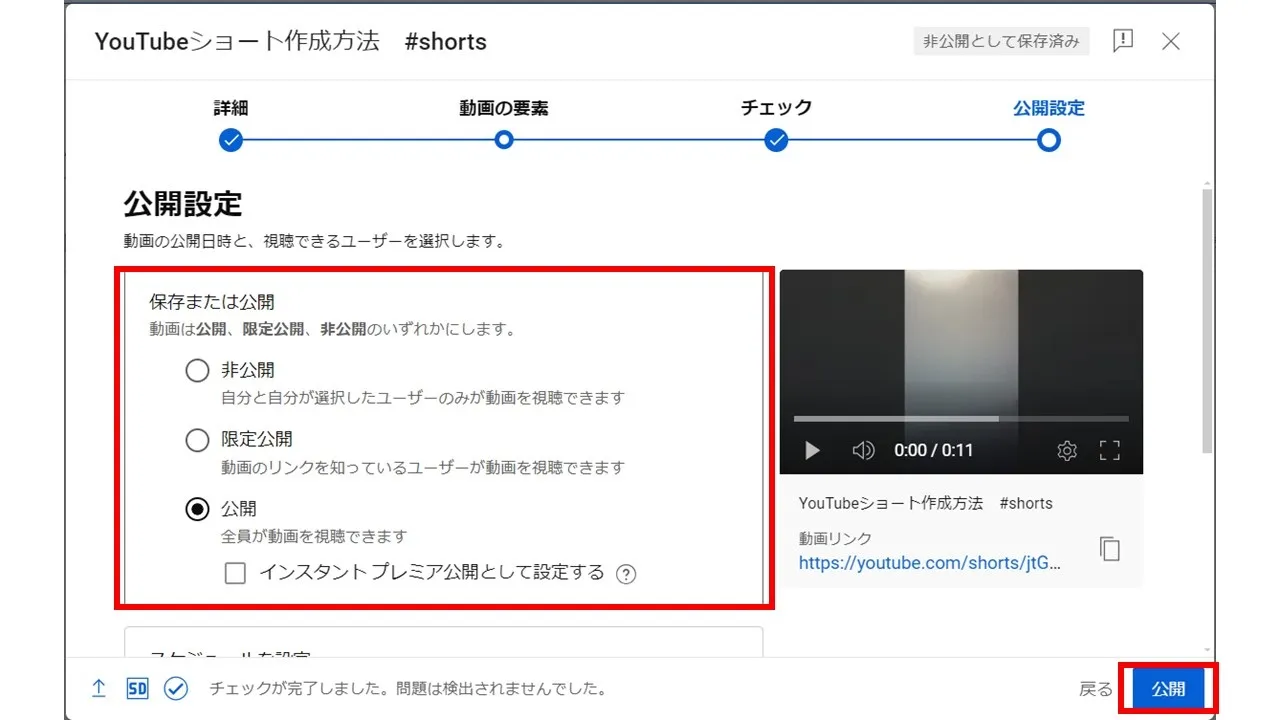
各種入力が完了したら、公開設定を選択し、「公開」ボタンをタップすれば投稿が完了です。
YouTubeショートに使用したいおすすめアプリ5選

前章でご紹介したように、YouTube内アプリを活用しても動画の編集を行うことが可能ですが、動画編集アプリを使用することで、よりクオリティの高い動画を作成できるようになります。
ここからは、YouTubeショート動画を作成する際に活用したいアプリを5つピックアップしてご紹介していきます。
それぞれの特徴を以下の表にまとめていますので、使用するアプリに迷う方はご参考にしてください。
| サービス名 | 対応機種 | 料金プラン |
| InShot | iOS
Android |
|
| CapCut | Windows Mac iOS Android |
|
| PowerDirector | Windows Mac iOS Android |
|
| iMovie | Mac iOS |
|
| TikTokアプリ | iOS Android |
|
InShot
InShot は、スマホユーザーを中心に人気の動画編集アプリです。
初心者でも簡単に操作できるアプリとなっているため、初めて動画編集に挑戦したい方におすすめのアプリといえるでしょう。
特徴として、
- 写真と動画どちらにも対応している
- 絵文字やスタンプの種類が豊富
- 動画を直接YouTubeに送ることが可能
- アプリ内課金をすれば、広告・ウォーターマークの削除が可能
といった点が挙げられます。
料金プランは、
- 無料版
- 450円/月
- 1,400円/年
- 買い切り4,280円
となっていますが、ウォーターマーク削除のみであれば370円で可能で、有料プランは3日間無料使用ができます。
CapCut
CapCutはTikTok などのアプリを提供している「Bytedance(バイトダンス)社」が提供する人気動画編集アプリです。
スマホだけでなくPC向けのソフト「CapCut デスクトップ」もリリースされています。
特徴として、
- AIを活用した動画編集・ナレーション機能の豊富さ
- PC で編集中のデータをスマホに同期することが可能
- 無料版でもウォーターマークが付かない
- 縦長動画との相性が良い
といった点が挙げられます。
料金プランは、
- 基本無料
- 1,600円/月で追加エフェクトなどが可能
となっているため、まずは無料で編集をしたいという方におすすめのアプリです。
PowerDirector
PowerDirectorは、サイバーリンクが提供する動画編集アプリで、簡単な操作で本格的に編集ができます。
YouTubeへのアップロード機能もあるなど、連携しやすさも魅力の一つです。
特徴として、
- スキルがなくても編集しやすい
- 自動字幕機能など、テロップ入れを簡単にできる機能がある
- AI文字読み上げ機能など、ナレーション機能も搭載
- 最大 4K 解像度での書き出しが可能
- アップデートが多く、編集にトレンドを取り入れやすい
といった点が挙げられます。
料金プランは、
- 無料版
- 2,180円/月
- 買い切り12,980円
となっています。
ただし、無料版では機能がかなり制限されるため、機能を自由に使いたい方は有料プランを使用することがおすすめといえるでしょう。
なお、30日間限定で有料プランを体験することも可能です。
iMovie
iMovieは、iPhoneにプリインストールされているiOS・iPadOSユーザー専用の動画編集アプリです。
iPhoneユーザーで新しくアプリをインストールすることが面倒な方は、もともとインストールされている本アプリを使用することがおすすめといえるでしょう。
特徴として、
- グリーンバックエフェクトなど、動画内の背景調整が可能
- シンプルで分かりやすい機能が多く、初心者に適していている
- YouTube 用の動画編集を簡単にするカスタマイズ可能なテーマ・テンプレートが搭載されている
といった点が挙げられます。
料金は基本無料となっているため、Apple製品ユーザーで動画編集初心者の方におすすめです。
TikTokアプリ
ショートムービーの先がげとなるアプリTikTokには、動画編集・作成に当たる機能も多く搭載されています。
YouTubeアプリにはない豊富なエフェクトも揃っているため、活用することでトレンドの投稿を作成することができるでしょう。
なお、音源を使用する際などはYouTubeのガイドラインに違反しないよう注意しましょう。
特徴として、
- 編集だけでなく動画のネタ作りをしやすい
- BGMの取り込みや挿入ができる
- 流行のエフェクトや編集ができる
といった点が挙げられます。
料金は基本無料となっているため、TikTokを普段から利用している方は特におすすめです。
YouTubeショートの特徴・メリット

続いて、YouTubeショートを作成することのメリットを解説していきます。
登録者以外のユーザーにリーチできる
YouTubeのショート動画は、チャンネルを登録していない不特定多数のユーザーにも閲覧される仕様となっています。
ユーザー自身が自発的に見つけることができなかった動画も、YouTubeショートの仕組みで閲覧してもらうことが可能となるでしょう。
そのため、YouTubeショートを活用することで、チャンネル登録者以外のユーザーに通常の長尺動画やチャンネルを認知・閲覧してもらうきっかけ作りが可能となり、チャンネル登録者数の増加が期待できます。
ショート動画からアカウントに流入したときにチャンネル登録に繋がるよう、普段の動画と親和性のあるYouTubeショートを作成することも重要ですね。
気軽に投稿できる
YouTubeショート動画は最大60秒の短い動画を投稿するサービスであることから、通常の動画よりはるかに気軽に投稿できるのも魅力の一つです。
ユーザー側も「なんとなく流し見をする」といった感覚で閲覧している層が多いため、高いクオリティが求められていないのも投稿しやすい要因の1つでしょう。
また、紹介したようにYouTube内の機能でで編集を行うこともできるため、投稿までの一連の流れをアプリ内で済ますことが可能です。
YouTubeアプリ内のBGMなどもできるため、難しい編集なしでも簡単に投稿を作成できるでしょう。
通常動画の素材を使用できる
YouTubeショート動画のために新たな投稿を作成しなくとも、通常動画のダイジェストのようなショート動画を投稿することも有効です。
先述したようにショート動画はチャンネル登録者数以外にもリーチすることが可能であるため、ダイジェストのような投稿をきっかけにチャンネルに流入させることができるでしょう。
上記の方法であれば新たに素材を用意する必要がないため、手間やコストなく投稿を作成することができますね。
他プラットフォームのショート動画でも投稿できる
YouTubeショートのために作成したショート動画は、他プラットフォームのショート動画として投稿することも可能です。
TikTokやInstagramのリール動画として再投稿することで、新たにコンテンツを作成せずにYouTubeの閲覧ユーザー以外の様々な視聴者にリーチすることができます。
ただし、YouTubeの音源を使用した場合など、条件によっては他のプラットフォームに投稿できない場合もあるので、事前にガイドラインを確認するようにしましょう。
まとめ
 本記事では、YouTubeショートの投稿方法からおすすめの動画編集アプリ、投稿のメリットなどまでご紹介しましたが、いかがでしたか。
本記事では、YouTubeショートの投稿方法からおすすめの動画編集アプリ、投稿のメリットなどまでご紹介しましたが、いかがでしたか。
近年はショート動画の需要や人気が高まっているため、新たなフォロワーや登録者数を獲得したい際には活用することが必須となるでしょう。
本記事を参考にYouTubeショート動画の投稿に挑戦し、アカウントを伸ばしていきましょう。
なお、YouTubeをはじめとするSNSのアカウントを伸ばしたいとお考えの方は、こちらからお気軽にお問い合わせください。
▼関連記事
▼おすすめ資料をダウンロードする


 【日本語・コピペOK】SNS施策×ChatGPTのプロンプト例・使い方ガイドを公開中!
【日本語・コピペOK】SNS施策×ChatGPTのプロンプト例・使い方ガイドを公開中!